よくあるご質問
その他機器のトラブル
Qプリンター印刷しようとしたら「スプール中」と表示され、印刷できません。
A症状の例
- 印刷しようとしたら「スプール中」となり印刷ができない

原因
プリンターの設定が正しくない・変更されてしまった等が原因です。
※「スプール」とは、印刷データを直接プリンタへ送信するのではなく、一時的に別の場所に記憶し、後でまとめて印刷するためにプリンタへ送信すること、または記憶しておく場所のことをいいます。
対処法
-
1正しいプリンター・ドライバーか確認
プリンターをパソコンで動かすためのソフトウェアが「ドライバー」です。
「スタート」メニューから「コントロールパネル」を開き、「プリンターその他のハードウェア」あるいは「デバイスとプリンター」を選択、「プリンターとFAX」にインストールされたドライバーが表示されます。
ドライバー名には通常、プリンター名が使われています。使用中のプリンターに適合したドライバーか確認しましょう。
いつも使うプリンターならドライバーを右クリック、メニューから「通常使うプリンター」を選択します。
メーカーホームページより最新のプリンタードライバーを入れ直すことによって改善することもあります。
-
2プリンターのドライバーの設定を確認
使用中のプリンタードライバーをダブルクリックすると印刷状態が確認できます。
印刷中のドキュメントが残っていて「状態」が「一時停止」なら、停止中のドキュメントを選択したあと、「ドキュメント」メニューから「再開」して印刷してみます。うまく再開されない場合は「キャンセル」して、再度、印刷してみましょう。
それでもうまくいかないときは、一度パソコンを再起動してから印刷してみます。

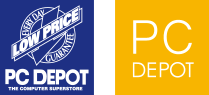


※本ページに記載の対処法通りに行っても症状が改善されない場合、修理等が必要になることがございます。
※症状が改善されない、解決方法がわからないときはお近くのPCデポ パソコンクリニック / ドクタースマートまでご相談ください。